- Un problème connu pour affecter l'expérience multimédia de nombreux utilisateurs est le code d'erreur 0xc00d36c4.
- Dans notre article, nous allons vous présenter des solutions conviviales pour résoudre ce problème.
- Découvrez tous les conseils utiles sur les derniers outils vidéo en visitant notre Centre de logiciels vidéo.
- Apprenez à gérer ces bogues logiciels, en accédant au Section des erreurs Windows 10.

- Télécharger l'outil de réparation de PC Restoro qui vient avec des technologies brevetées (brevet disponible ici).
- Cliquez sur Lancer l'analyse pour trouver des problèmes Windows qui pourraient causer des problèmes de PC.
- Cliquez sur Tout réparer pour résoudre les problèmes affectant la sécurité et les performances de votre ordinateur
- Restoro a été téléchargé par 0 lecteurs ce mois-ci.
Le code d'erreur 0xc00d36c4 est une erreur multimédia qui peut apparaître lorsque l'utilisateur essaie d'ouvrir un fichier vidéo/audio, généralement juste après un nouveau Installation de Windows ou après avoir installé une mise à jour majeure.
L'erreur apparaît généralement lorsque vous essayez de lire de la musique à partir d'un périphérique multimédia tel qu'un DVD ou un téléphone connecté via USB. Le plus souvent, les utilisateurs signalent obtenir cette erreur lorsqu'ils essaient de lire les fichiers multimédias sur Windows Media Player, Groove ou la musique Xbox.
Dans cet article, nous examinons certaines méthodes de dépannage pour résoudre le code d'erreur 0xc00d36c4 sous Windows 10.
Comment puis-je corriger l'erreur Musique/Vidéo 0xc00d36c4 ?
1. Utiliser Stellar Repair pour la vidéo
Stellar Repair for video est un logiciel premium développé pour réparer les fichiers vidéo gravement endommagés qui se sont cassés pendant le processus d'édition et de transfert, ou même lors de la prise de vue.
Vous n'avez plus à vous soucier de ces vidéos floues ou de ces scintillements gênants, car avec cet outil, vous pouvez résoudre ce type de problèmes et bien d'autres.
Ce logiciel est idéal pour les utilisateurs Windows et Mac et prend en charge plus de 17 fichiers vidéo au format, notamment MP4, MOV, AVI, MKV. Il est également compatible avec une variété de stockage multimédia externe tels que les cartes SD, les clés USB ou les disques durs.
Avec Stellar, vous pouvez gagner du temps en réparant plusieurs vidéos simultanément et vous pouvez voir les résultats finaux avant d'enregistrer les fichiers grâce à la fonction de prévisualisation.

Réparation Stelar pour la vidéo
Faites confiance à ce logiciel avancé pour réparer les vidéos endommagées afin de profiter de résultats de haute qualité !
2. Désactiver la protection contre la copie dans Windows Media Player
- Cliquer sur Démarrer et tapez Lecteur multimédia dans la barre de recherche. Ouvrez le lecteur multimédia.
- En haut à gauche de la fenêtre de Windows Media Player, cliquez sur Organiser et ouvrir Options.
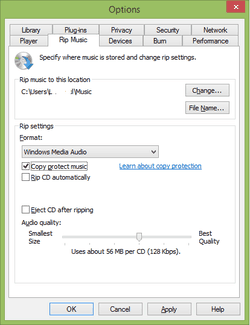
- Ouvert les Extraire de la musiquelanguette.
- Décocher Protéger la copie de la musique et cliquez sur OK.
les fenêtres Médias Joueur par défaut, la copie protège les fichiers multimédias qu'il grave, les rendant impossibles à ouvrir dans d'autres lecteurs multimédias/musiques. Vous pouvez facilement désactiver cette fonction.
3. Utiliser le pack de codecs K-Lite
Les codecs sont des programmes qui aident à coder et décoder les données numériques sur les fichiers multimédias. Fondamentalement, ils aident à ouvrir des fichiers multimédias numériques sur vos ordinateurs. Le plus souvent, le code d'erreur 0xc00d36c4 apparaît en raison de codecs manquants. Heureusement, vous pouvez facilement les installer.
Tout ce que vous avez à faire est d'ouvrir l'assistant d'installation et de suivre les instructions à l'écran pour terminer le processus. Une fois cela fait, redémarrez votre ordinateur.
=> Télécharger le pack de codecs K-Lite
4. Utiliser le lecteur multimédia VLC

Le lecteur multimédia VLC est un outil multimédia reconnu pour sa capacité à ouvrir une grande variété de fichiers au format vidéo et audio, en plus des DVD, CD audio, VCD.
Exécutez une analyse du système pour découvrir les erreurs potentielles

Télécharger Restoro
Outil de réparation de PC

Cliquez sur Lancer l'analyse pour trouver les problèmes Windows.

Cliquez sur Tout réparer pour résoudre les problèmes avec les technologies brevetées.
Exécutez une analyse du PC avec l'outil de réparation Restoro pour trouver les erreurs causant des problèmes de sécurité et des ralentissements. Une fois l'analyse terminée, le processus de réparation remplacera les fichiers endommagés par de nouveaux fichiers et composants Windows.
L'une de ses qualités les plus impressionnantes est qu'il peut lire une multitude de codecs comme MPEG-2, MPEG-4, H.264, MKV, WebM, WMV, MP3 sans avoir à installer ces packs de codecs particuliers.
Le lecteur VLC est compatible avec toutes les plateformes Windows, Linux, Mac OS X, Unix, iOS, Android et bien d'autres.
Vous apprécierez également le fait de pouvoir bénéficier de tous les avantages de cet excellent outil sans dépenser un centime, car vous pouvez le télécharger gratuitement en toute sécurité.
Il s'agit d'un logiciel convivial, suivez simplement les instructions de l'assistant d'installation, puis utilisez le lecteur multimédia VLC pour ouvrir le fichier vidéo que vous souhaitez
Si le lecteur multimédia VLC ne peut pas ouvrir votre fichier multimédia, cela prouve que le fichier est corrompu ou que le problème réside dans des codecs manquants.
Si votre VLC est en retard sur Windows 10, regarde cet article pour savoir comment vous pouvez le faire fonctionner à nouveau correctement.
=> Télécharger VLC Media Player
5. Déplacez vos fichiers musicaux
Parfois, déplacer les fichiers multimédias à partir d'un emplacement de stockage externe dans votre stockage interne peut aider à résoudre le problème.
Sélectionnez les fichiers que vous souhaitez lire et copiez-les (Ctrl + C). Collez-les dans un emplacement de votre stockage interne (Ctrl + V). Voyez si les fichiers s'ouvriront maintenant.
Si ce n'est pas le cas, vous pouvez essayer de les copier dans la bibliothèque musicale Windows par défaut. Il s'agit du dossier Musique dans C: (ou quel que soit votre disque local) Users.
Afin de gérer plus efficacement votre bibliothèque musicale Windows, chConsultez ce guide complet.

6. Corriger la mauvaise configuration des paramètres de lecture
- Dans le coin inférieur droit de l'écran, localisez le Le volume icône.
-
Cliquer sur Appareils à playback.

-
Ouvrez le Orateur onglet et sélectionnez Configurer les options pour ouvrir le Orateur mettre en place la fenêtre.
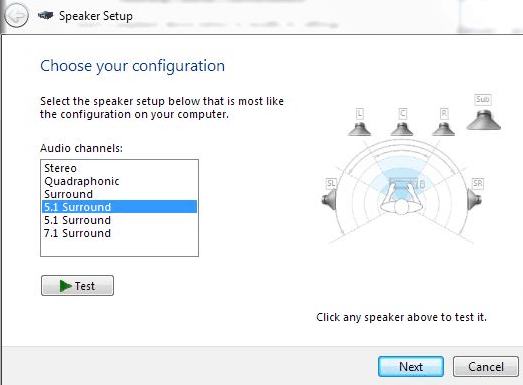
- Une liste de canaux audio apparaîtra. Clique sur le Testbouton pour chaque canal audio. Si un Erreur message disant Échec de la lecture de la tonalité de test apparaît, faites un Remarque du canal.
- Une fois que vous avez tout testé Canaux audio, Cliquez sur au Suivant.
- Désélectionnez tous les haut-parleurs qui produit les Erreur.
- Fermer la la fenêtre et voir si le les fichiers multimédias seront lus maintenant.
Parfois, le code d'erreur 0xc00d36c4 peut apparaître en raison de la modification des paramètres de lecture par un logiciel malveillant ou par un autre utilisateur. Le dépannage des configurations peut aider à résoudre le problème.
Nous espérons que notre article complet vous a aidé à corriger l'erreur 0xc00d36c4. Si vous avez d'autres questions ou suggestions, laissez-les dans la section commentaires ci-dessous.
 Vous avez toujours des problèmes ?Corrigez-les avec cet outil :
Vous avez toujours des problèmes ?Corrigez-les avec cet outil :
- Téléchargez cet outil de réparation de PC noté Excellent sur TrustPilot.com (le téléchargement commence sur cette page).
- Cliquez sur Lancer l'analyse pour trouver des problèmes Windows qui pourraient causer des problèmes de PC.
- Cliquez sur Tout réparer pour résoudre les problèmes avec les technologies brevetées (Réduction exclusive pour nos lecteurs).
Restoro a été téléchargé par 0 lecteurs ce mois-ci.

![Code d'erreur: 770 Impossible de se connecter aux serveurs EA [Correctif complet]](/f/2224c62fab0042586b9fccdfa595ddff.jpg?width=300&height=460)
